相信很多朋友都遇到过以下问题,就是Microsoft Office Outlook中查找被删除文件的操作方法。针对这个问题,今天手机之家小编就搜集了网上的相关信息,给大家做个Microsoft Office Outlook中查找被删除文件的操作方法的解答。希望看完这个教程之后能够解决大家Microsoft Office Outlook中查找被删除文件的操作方法的相关问题。
Microsoft Office
Outlook中怎么查找被删除文件,相信很多使用该软件的朋友们对此都很感兴趣,下面就和大家来分享一下,希望可以帮助到大家。
Microsoft Office Outlook中查找被删除文件的操作方法
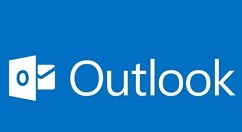
我们先进入outlook主页面,找到删除的邮件标签并单击。
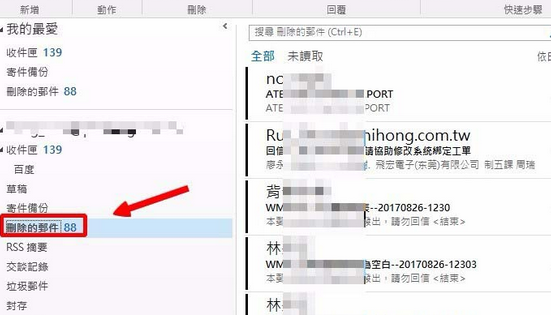
然后按ctrl+E调出查找对话框,或单击图中位置的查找框。
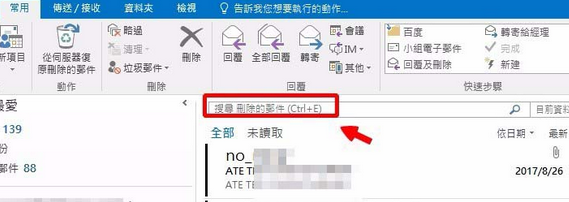
接着我们输入要找回邮件的关键字,并单击查找图标(起码要记得右键主旨或邮件内容中的几个字哦)。
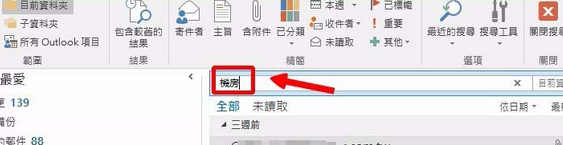
这时我们在找到的邮件上单击鼠标右键,选择“移动”--->\"收件夹\"
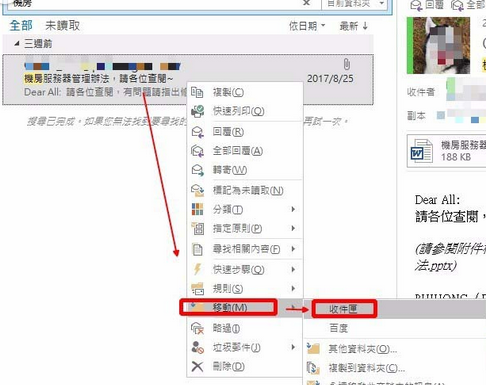
通过以上处理,我们就把删除的邮件恢复到了指定的文件夹下。
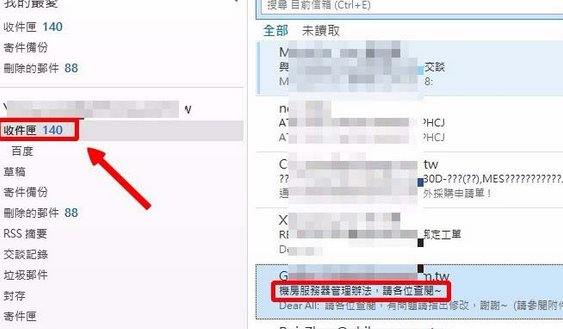
当然,也可以指定到你需要的文件夹中哦!
看完了上文为你们讲解的Microsoft Office Outlook(微软邮箱)中查找被删除文件的详细操作流程,伙伴们自己也赶快去试试吧!